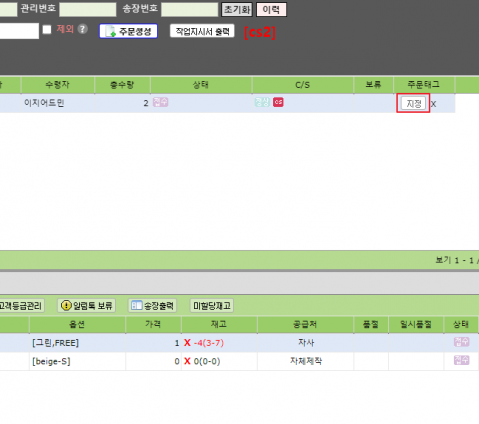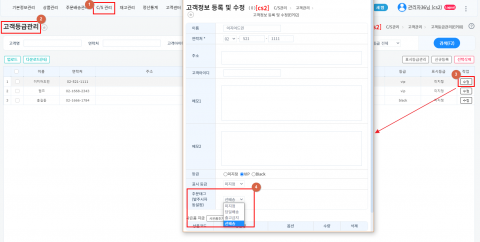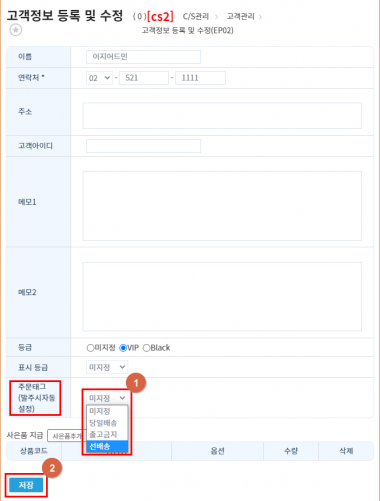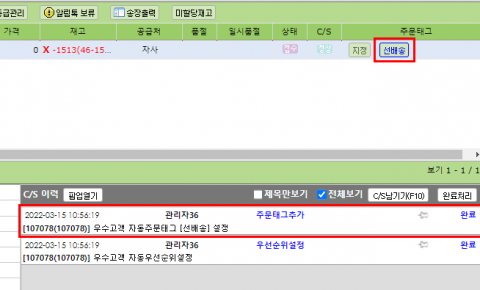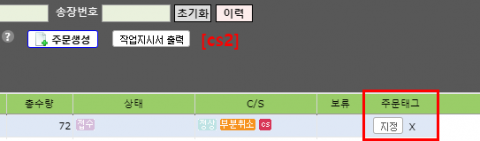"CS창에서 주문태그 지정하기"의 두 판 사이의 차이
둘러보기로 이동
검색으로 이동
잔글 |
|||
| 13번째 줄: | 13번째 줄: | ||
{| width="1200px" | {| width="1200px" | ||
|- | |- | ||
| − | | valign="top" | | + | | valign="top" |[[파일:Cs ordertag 1.png|대체글=|섬네일|479x479픽셀|(확대하려면 클릭)]] |
| − | [[파일: | ||
{| class="wikitable" | {| class="wikitable" | ||
|- | |- | ||
| 22번째 줄: | 21번째 줄: | ||
1. 주문태그를 지정할 주문을 검색 후 지정 버튼을 클릭합니다. | 1. 주문태그를 지정할 주문을 검색 후 지정 버튼을 클릭합니다. | ||
|} | |} | ||
| + | |||
| + | ---- | ||
{| width="1200px" | {| width="1200px" | ||
|- | |- | ||
| valign="top" |[[파일:20220315 103615.png|대체글=|섬네일|480x480px|(확대하려면 클릭)]] | | valign="top" |[[파일:20220315 103615.png|대체글=|섬네일|480x480px|(확대하려면 클릭)]] | ||
| − | |||
| − | |||
2. 지정 버튼을 클릭 시 주문태그 추가 창이 뜹니다. | 2. 지정 버튼을 클릭 시 주문태그 추가 창이 뜹니다. | ||
2022년 4월 4일 (월) 00:33 판
개요
이 페이지는 cs창에서 원하는 주문에 주문태그를 지정하는 방법을 설명하고 있습니다.
주문에 주문태그를 지정하여 주문태그별로 조회가 가능합니다.
STEP1. 원하는 주문태그 추가하기
1. 주문태그를 지정할 주문을 검색 후 지정 버튼을 클릭합니다. |
|
2. 지정 버튼을 클릭 시 주문태그 추가 창이 뜹니다.
|
|
3. 관리 버튼을 클릭하여 주문태그 관리 창에서 원하는 주문태그 추가 및 삭제가 가능합니다. |
STEP2. 주문태그 추가, 수정, 삭제하기
case1. 주문태그를 새로 추가하는 경우 |
case2. 기존에 등록된 주문태그를 수정하는 경우 |
case3. 기존에 등록된 주문태그를 삭제하는 경우 |
STEP3. 지정한 주문태그 확인하기
1. c/s창에서 선택한 주문태그가 주문에 지정된 것을 확인 가능합니다. 주문태그가 지정되어있는 주문은 X > O 표시로 변경됩니다. |
|
TIP. 품목을 클릭하여 주문태그를 지정 시 품목별로 주문태그 지정이 가능합니다. (기존은 전체 합포된 품목건에 지정)
|